Windows10系统利用PPT实现现场抽奖效果的方法
时间:2022-12-17 10:24:13来源:装机助理重装系统www.zhuangjizhuli.com作者:由管理员整理分享
近日有Windows10系统用户来反应,在使用电脑PPT汇报文档时,想增加一些互动性,就想在PPT幻灯片内制作红包抽拉式抽奖动画效果,那么对于这个问题该如何制作呢?对此下面小编就来介绍一下电脑利用PPT实现现场抽奖效果的方法吧。
1、插入-图片,将提前准备好的素材插入PPT;
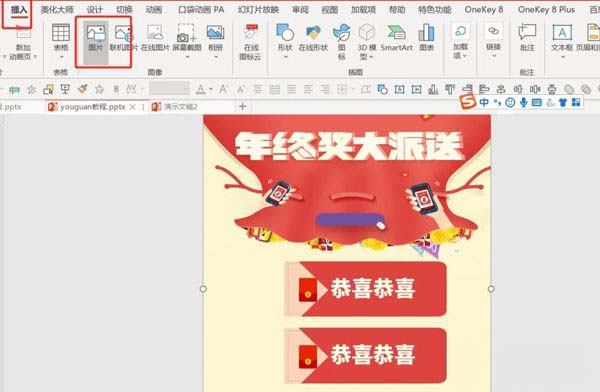
2、点击奖品卡片-动画,其他动作路径;

3、点击向左路径动画,再添加一次向右的路径动画;
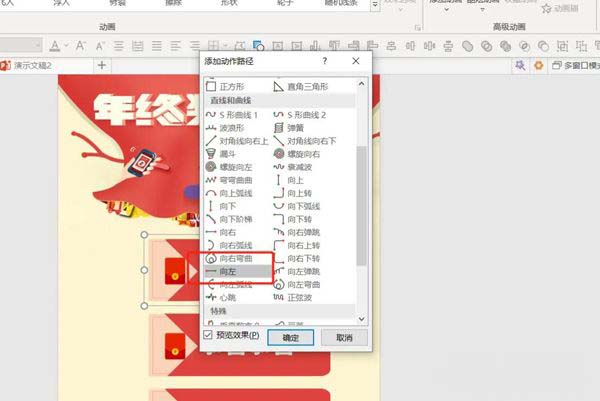
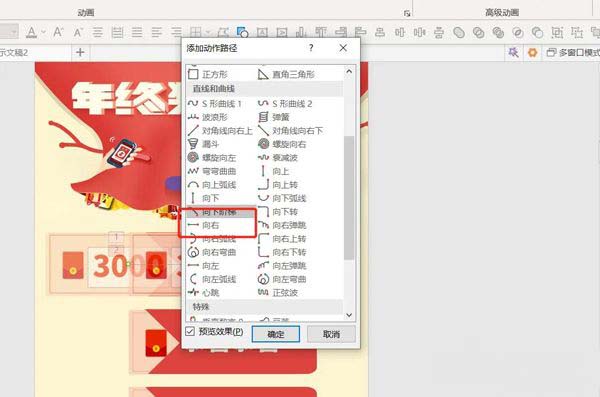
4、在点击动画窗格,在点击全选动画,在右键点击效果选项,在选择平滑开始和结束:0;
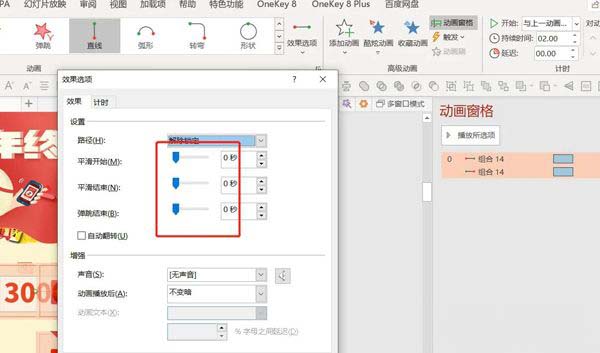
5、第一个动画为:与上一动画同时,持续时间1秒,第二个动画为:上一动画之后,持续时间1秒,延迟0.5;
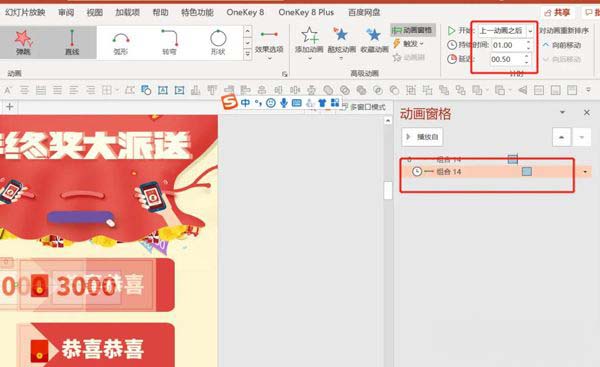
6、点击预览就可以查看动画效果了。
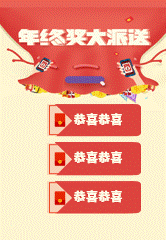
以上就是有关于电脑利用PPT实现现场抽奖效果的方法的全部内容了,如果想要了解更多的教程,请继续关注装机助理一键备份还原系统教程吧。
1、插入-图片,将提前准备好的素材插入PPT;
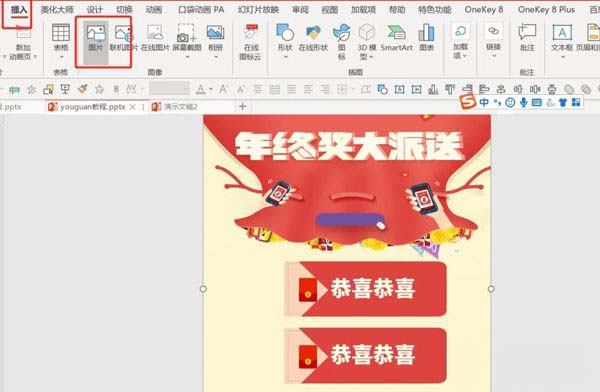
2、点击奖品卡片-动画,其他动作路径;

3、点击向左路径动画,再添加一次向右的路径动画;
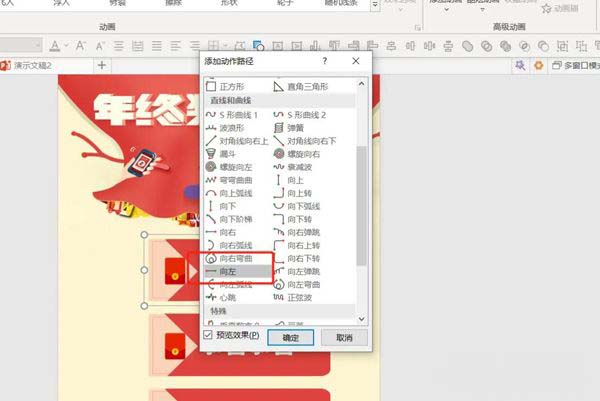
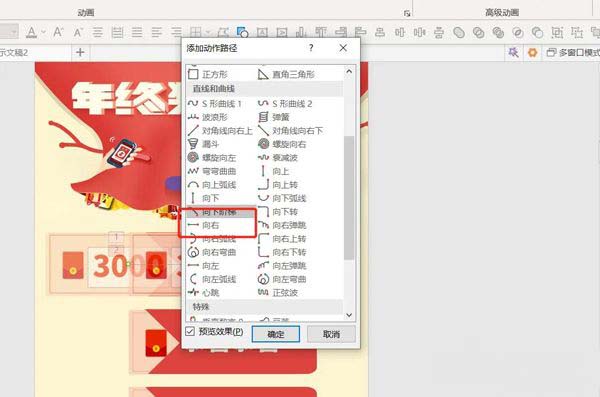
4、在点击动画窗格,在点击全选动画,在右键点击效果选项,在选择平滑开始和结束:0;
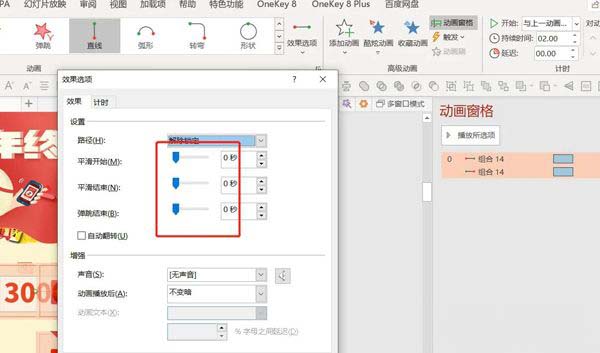
5、第一个动画为:与上一动画同时,持续时间1秒,第二个动画为:上一动画之后,持续时间1秒,延迟0.5;
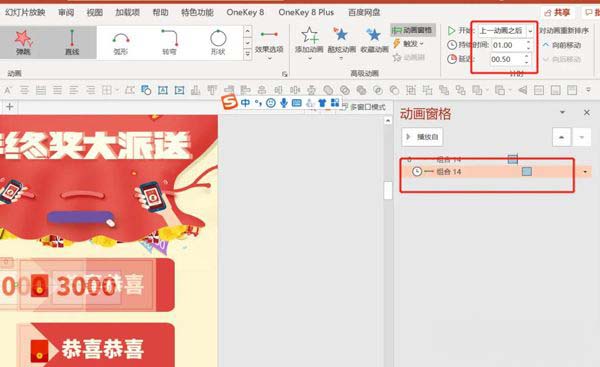
6、点击预览就可以查看动画效果了。
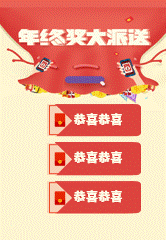
以上就是有关于电脑利用PPT实现现场抽奖效果的方法的全部内容了,如果想要了解更多的教程,请继续关注装机助理一键备份还原系统教程吧。
分享到:
